1. במסך הבית, הקש על סמל הדואר

2. זה ייתן לך מבחר של שירותי דואר כולל Microsoft Exchange, Mobile me, Gmail, Yahoo ו-AOL. יש "אחר" אולי לגישה לאימייל שם הדומיין שלך למשל.
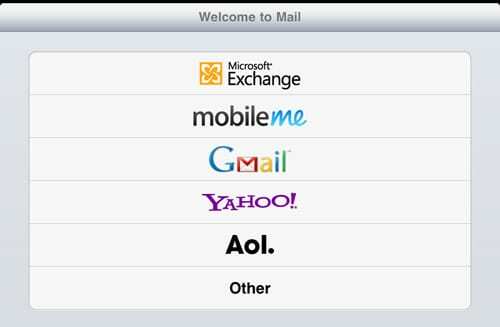
3. בדוגמה זו נשתמש ב-Gmail. לאחר הקשה על Gmail, הזן שם, כתובת, סיסמה עבור Gmail שלך. הקש על הלחצן הבא ולאחר מכן הקש על הלחצן שמור. עכשיו אתה מחובר ל-Gmail שלך. האייפד שלך יזכור את הסיסמה שלך, כך שבפעם הבאה לא תצטרך להזין אותה.
4. הקש על כפתור תיבת הדואר הנכנס כדי לראות אם יש לך דואר נכנס. הקש על סמל הרענון כדי לאלץ אותו להוריד הודעות דוא"ל.
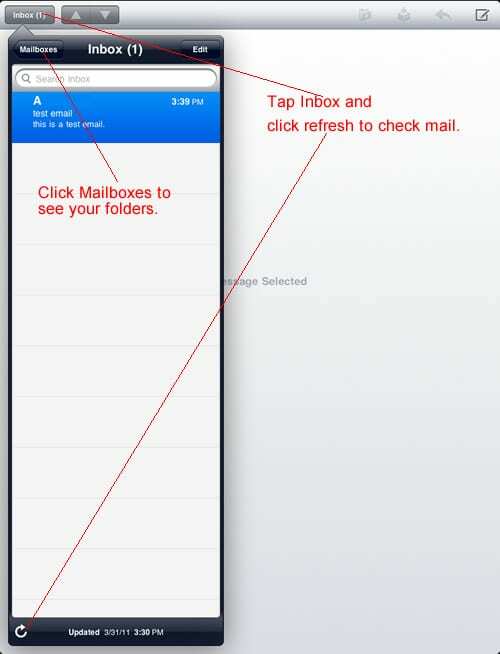
5. לחץ על כפתור תיבות הדואר כדי לראות את תיקיות הדואר שלך. שים לב שהמספר שליד התיקיה אומר לך כמה אימיילים שלא נקראו יש שם. במקרה זה, יש לי 60 דואר זבל שלא נקראו (כפי שניתן לראות למטה).
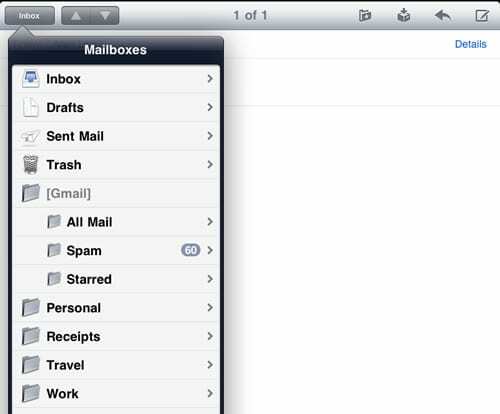
6. בדרך כלל כאשר בודקים דוא"ל, כדאי יותר לשים את האייפד במצב לרוחב. כך יש לך את תיבות הדואר המוצגות בצד שמאל בזמן קריאת מיילים בצד ימין. פשוט סובב את ה-iPad שלך 90 מעלות בכיוון השעון כדי להעביר אותו למצב לרוחב.
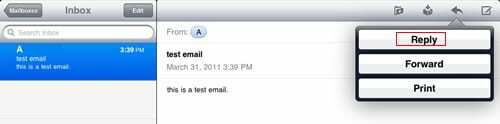
8. אתה יכול להשיב לדוא"ל על ידי לחיצה על סמל התשובה ולאחר מכן על כפתור התשובות כפי שמוצג למעלה.
9. אתה יכול ללחוץ על סמל התיקיה כדי להעביר את האימייל לתיקיות אחרות של תיבת דואר.
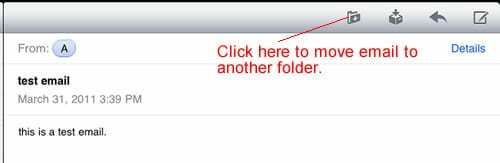
10. זה ינחה אותך לבחור את התיקיה שאליה ברצונך להעביר את הדואר.
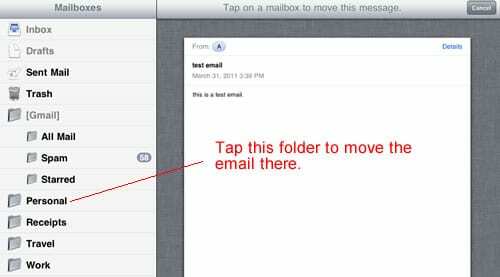
11. אנשים רבים תוהים מה הסמל האחר הזה עושה.
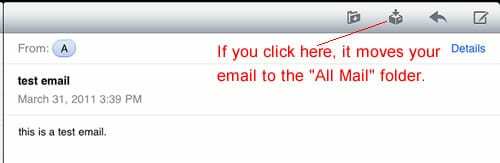
12. אם תלחץ עליו, זה יוציא את הדואר שלך מתיבת הדואר הנכנס במהירות. בלי הנחיה, בלי כלום. ובכן לאן הם הלכו? אתה יכול למצוא את הדואר תחת התיקיה "כל הדואר".
זכור שכל מה שאתה עושה, כמו מחיקת הודעות דואר אלקטרוני עוברות בין תיקיות, זה יסונכרן עם Gmail כך שהשינויים שלך ישתקפו בפעם הבאה שתיכנס ל-Gmail במחשב שלך דרך האינטרנט שלך דפדפן.

אובססיבי לטכנולוגיה מאז הגעתו המוקדמת של A/UX לאפל, Sudz (SK) אחראית על ניהול העריכה של AppleToolBox. הוא מבוסס מלוס אנג'לס, קליפורניה.
Sudz מתמחה בכיסוי כל הקשור ל-macOS, לאחר שסקרה עשרות פיתוחים של OS X ו-macOS במהלך השנים.
בחיים קודמים, סודז עבדה בסיוע לחברות Fortune 100 עם שאיפות הטכנולוגיה והטרנספורמציה העסקית שלהן.